A estatística é um aspecto essencial (e não acessório) de um blog sério. Sua utilidade não se limita a mostrar a quantidade de pessoas que passaram pelo blog ou quantas páginas foram visualizadas. Os dados estatísticos constituem subsídio para compreensão de cenário e tomada de decisão visando à evolução do blog. No campo estatístico, o Google Analytics domina a situação. Além de ser gratuita, a ferramenta de análise estatística da Google recebe constantes melhorias (um beta eterno, nos moldes da Web 2.0), garantindo excelência ao produto. Saiba agora como criar uma conta no Google Analytics.
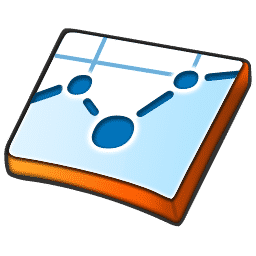
Acesse o endereço http://www.google.com/analytics/. Veja a página inicial do Google Analytics:
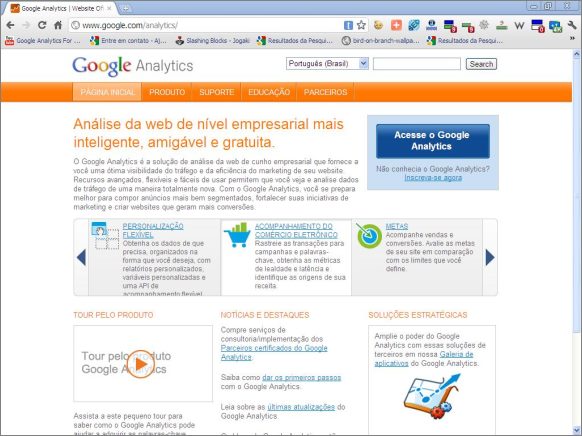
No quadrículo azul à direita, clique no link “Inscreva-se agora” para dar início ao processo de inscrição.
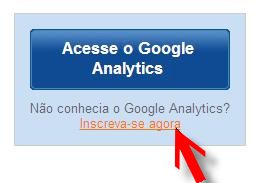
Se você já possui uma conta no Google Contas ou em qualquer produto do Google (Gmail, Youtube, Blogger, etc), prossiga lendo este tutorial. Caso contrário, você precisará primeiramente criar um conta no Google Contas.
Aparecerá a tela de login do Google Analytics mostrada abaixo.
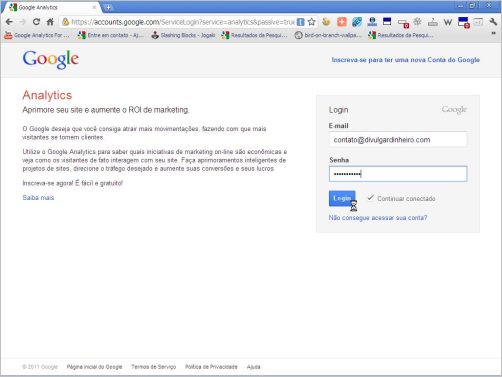
Forneça os dados de login de sua conta e clique no botão “Login“. Veja a imagem:
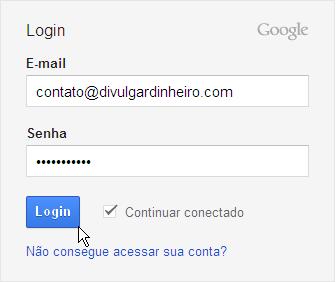
Esta é a página de inscrição do Google Analytics:
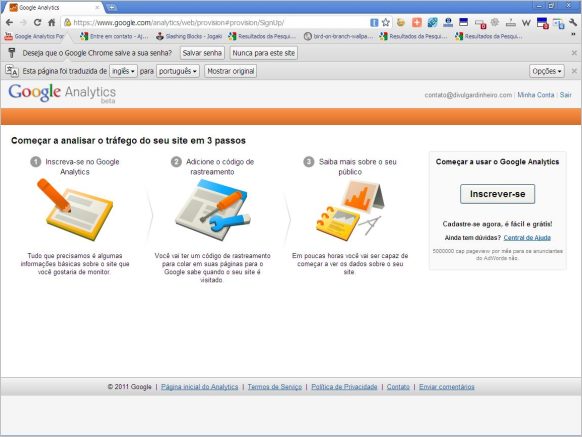
Clique no botão “Inscrever-se” para iniciar o procedimento de inscrição no Google Analytics.
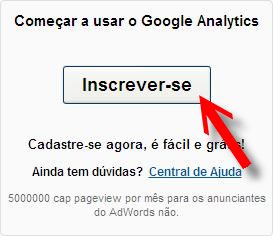
FORMULÁRIO E TERMOS DE SERVIÇO DO GOOGLE ANALYTICS
Será mostrada a tela com o formulário de inscrição e com os Termos de Serviço do Google Analytics. Veja um exemplo de preenchimento na figura abaixo. A seguir, vamos detalhar um pouco mais essa formulário.
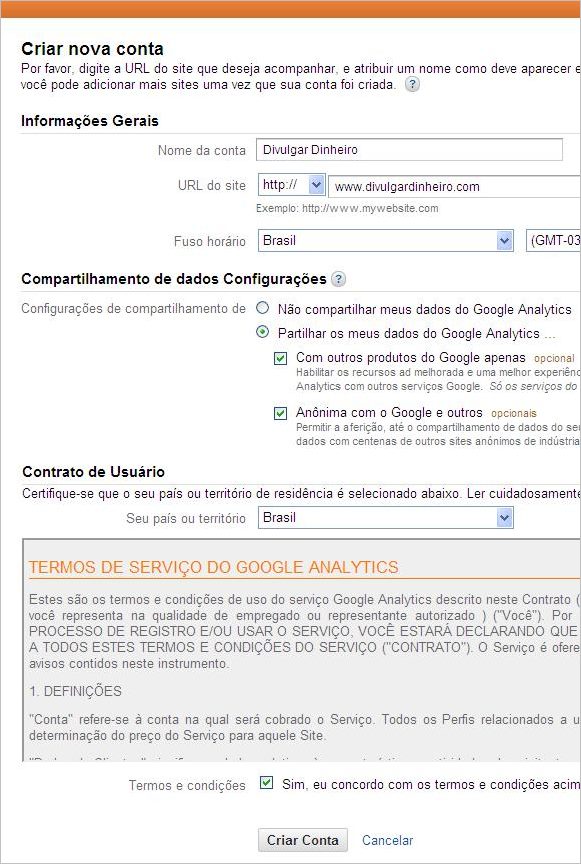
Na seção “Informações Gerais” do formulário de inscrição do Google Analytics, pode-se fornecer somente um endereço de site para ser monitorado. Porém, você poderá incluir outros sites posteriormente. Informe o fuso horário correto.
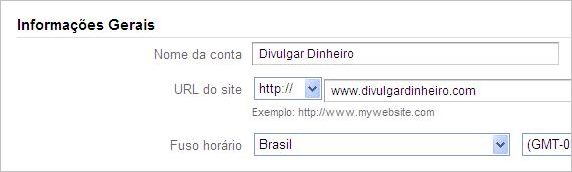
Na seção “Configurações de Compartilhamento de Dados“, marque as opções conforme mostrado na figura abaixo. Quando você permite que o Google Analytics compartilhe os dados estatísticos, eles podem ser aproveitados pelos demais serviços do Google (Adsense, por exemplo) que você já utiliza e possibilitam confrontar cenários estatísticos de seu site ou blog em relação aos outros sites e blogs e gerar relatórios de tendências para você. A comparação de dados é feita de forma anônima e não expõe, nem identifica seu blog nos relatórios.
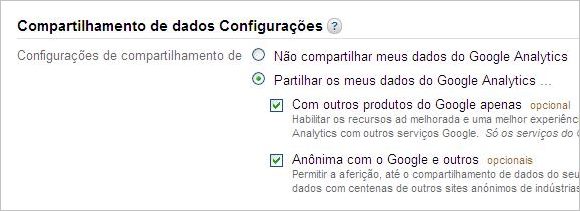
Na seção “Contrato de Usuário“, escolha “Brasil” para poder visualizar os Termos de Serviço do Google Analytics em português. Leia atentamente os termos de serviço para cientificar-se das regras e não correr o risco de, no futuro, perder sua conta no Google Analytics por desconhecimento dessas normas.
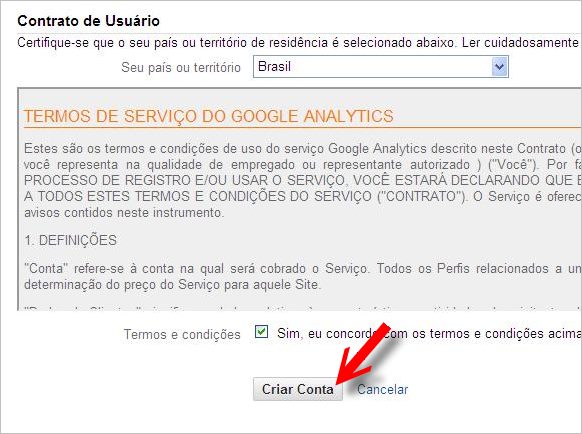
Destacamos abaixo, alguns pontos importantes que lemos nos Termos de Serviço do Google Analytics.

Atenção! Não se trata de uma transcrição, mas do que captei ao ler o texto. Aconselho fortemente que você leia os termos de serviço na íntegra.

O Google Analytics é gratuito para até 15 milhões de visualizações de páginas. Ultrapassado esse limite, o serviço é pago. O blogueiro iniciante não deve se preocupar com isso, pois demora bastante tempo para atingir esse patamar. Até lá certamente você já estará apto(a) a arcar com as taxas do Google Analytics.

A não ser que você manifeste o contrário, a Google pode usar sua marca e nome comercial em apresentações, materiais de marketing, lista de clientes e relatórios financeiros.

Você jamais deve expor dados, relatórios ou gráficos que identifiquem pessoas ou site específicos.

Você deverá publicar em algum lugar de seu blog, a Política de Privacidade alertando os seus leitores que o Google Analytics utiliza um “cookie” para coletar dados de tráfego de forma anônima. Veja nossa página de privacidade para ter uma ideia de como fazer.

Você não pode utilizar a marca, o nome comercial ou logotipo do Google Analytics para qualquer finalidade, sem o consentimento expresso e por escrito da Google.
O CÓDIGO ASSÍNCRONO DO GOOGLE ANALYTICS
Tendo lido e aceito os Termos de Serviço do Google Analytics, marque a caixa “Sim, eu concordo com os termos e condições acima” e clique no botão “Criar Conta“. Você será remetido para a página inicial do Google Analytics. Veja a figura:
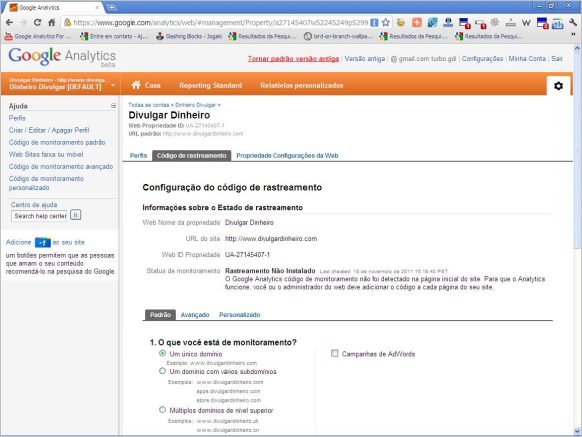
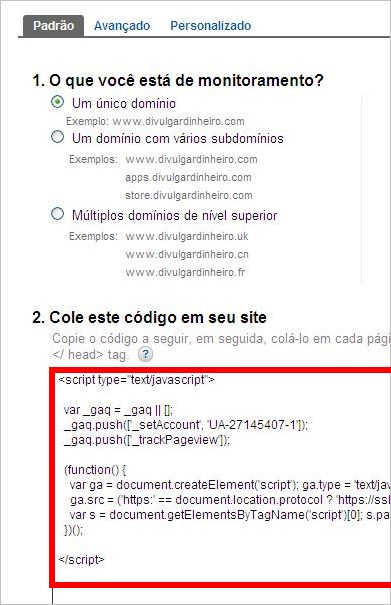
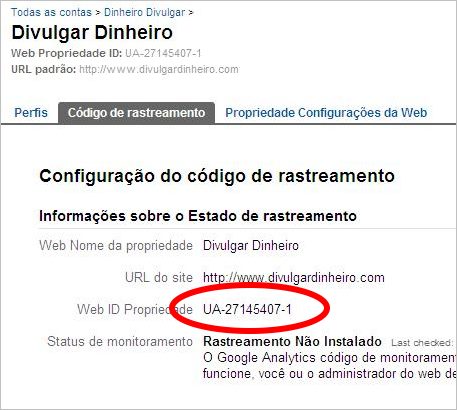
ALTERANDO O IDIOMA NO GOOGLE ANALYTICS
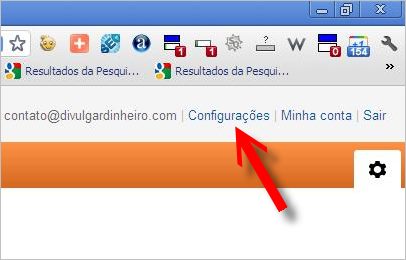
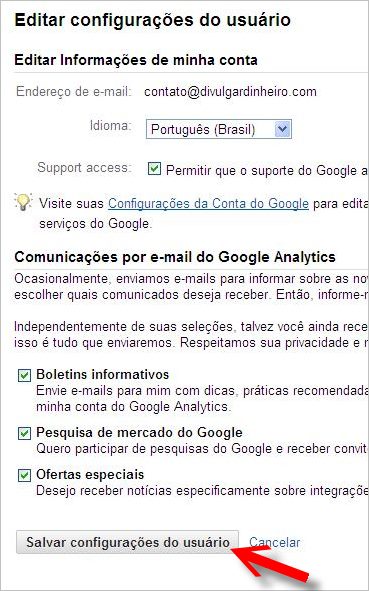

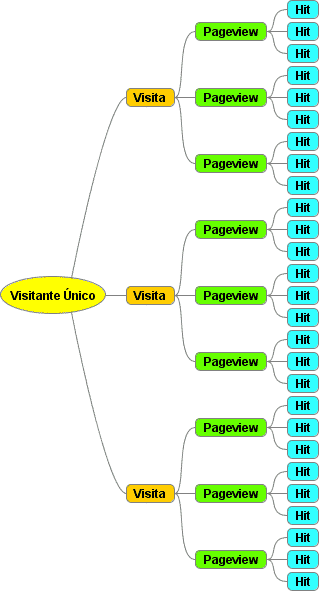

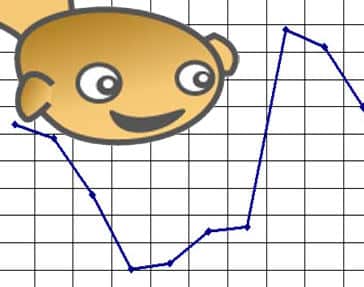
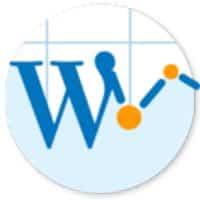


Creio que seja a melhor plataforma do segmento.